Guida di DYMO Connect per desktop
Assegnazione dei campi di dati
L'assegnazone dei campi dai dati importati agli oggetti sull'etichetta avviene selezionando i campi che si desidera utilizzare da un elenco nella fonte dei dati.
È possibile posizionare i dati davanti o dopo un altro testo già presente sull'etichetta. È anche possibile assegnare più campi allo stesso oggetto e aggiungere un altro testo, spazi e segni di punteggiatura. Ad esempio, selezionare il campo del nome per collocarlo su un oggetto Testo, inserire uno spazio, quindi selezionare il campo del cognome per collocarlo dopo lo spazio. Qualsiasi testo posto sull'etichetta in aggiunta ai campi verrà visualizzato su ogni etichetta.
Per visualizzare i dati selezionati, selezionare Visualizza i dati. Non è possibile modificare i dati in tabella. Le modifiche ai dati devono essere apportate nel file di origine e quindi i dati devono essere reimportati.
Per assegnare i campi di dati
-
Selezionare un oggetto Testo, Indirizzo, Codice a barre o Codice QR URL sull'etichetta.
Accanto all'oggeto si visualizza l'icona
 .
. -
Fare clic su
 per visualizzare l'elenco dei campi, se non è già visualizzato.
per visualizzare l'elenco dei campi, se non è già visualizzato. - Selezionare il primo campo da visualizzare nella posizione del cursore.
- A scelta, inserire un testo da mostrare su ogni etichetta.
- Selezionare altri campi da visualizzare nello stesso oggetto.
- Trascinare un campo per spostarlo di posizione all'interno dell'oggetto.
Vedere anche